
Ihr Webbrowser auf dem Android-Smartphone streikt oder es gibt unlösbare Probleme? Dann könnte das Löschen des Zwischenspeichers oder im Notfall das Löschen aller Anwendungsdaten das Problem beheben. Wir erklären in dieser Anleitung, wie Sie dabei vorgehen müssen.
Teilweise kommt es zu Problemen im Webbrowser von Android-Handys. Beispielsweise berichten Nutzer, dass sich nervige Pop-up-Fenster mit Werbung für Gewinnspiele einfach nicht schließen lassen. Die Werbefenster gehen immer wieder auf und stören beim Surfen. Auch Probleme beim Laden von Webseiten oder Anzeigeprobleme bei Bildern und Videos können Sie unter Umständen mit dem Löschen von Browserdaten beheben.
Beispielsweise hilft dieser radikale Schritt, wenn sich der Browser nicht mehr öffnen lässt oder Sie nicht mehr an das Menü kommen. Die hier beschriebene Methode sollten Sie nicht nutzen, wenn Ihr Browser einwandfrei funktioniert und Sie nur zum Schutz Ihrer Privatsphäre einzelne Daten, wie den Verlauf besuchter Webseiten löschen möchten. Verwenden Sie dann die in der Benutzeroberfläche des jeweiligen Webbrowsers vorgesehene Funktion.
Browserdaten unter Android löschen – einfach erklärt
Je nach verwendeter Android-Version können die einzelnen Schritte unter Umständen etwas abweichen oder die Menüpunkte anders bezeichnet sein.
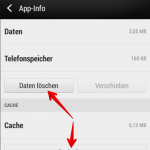
Achtung: Bei Auswahl der Option „Daten löschen“ werden alle im Browser installierten Daten wie Lesezeichen, Konten, gespeicherte Passwörter usw. dauerhaft gelöscht.
Uns interessiert, ob Ihnen diese Anleitung geholfen hat und ob der Fehler damit beseitigt werden konnte? Dafür und für weitere Fragen können Sie die Kommentare unter dieser Anleitung nutzen.
Weitere Anleitungen auf Onlinewarnungen.de
Solange Sie mit der TikTok-App kein Problem haben, machen Sie sich über die Erreichbarkeit keine Gedanken. Doch sobald Sie ein Problem nicht selbst lösen können, wird die E-Mail-Adresse oder Telefonnummer des Supports plötzlich interessant. Wir
Sie haben an einem Gewinnspiel der Bluereen LTD teilgenommen und bekommen im Anschluss zu viel Werbung per Telefon, Post und E-Mail? Kein Wunder, bei dem Unternehmen handelt es sich um ein Direktmarketingunternehmen. Wir erklären, was
Sie haben an einem Gewinnspiel der Living Vouchers Ltd. teilgenommen und bekommen im Anschluss zu viel Werbung per Telefon, Post und E-Mail? Kein Wunder, bei dem Unternehmen handelt es sich um ein Direktmarketingunternehmen. Wir erklären,
Überall war sie während der Corona-Lockdowns zu sehen – die Rede ist von der Jerusalema-Challenge. Ob auf YouTube, Facebook, Tik Tok oder anderen sozialen Medien – überall wurde für die gute Laune getanzt. Doch jetzt
Immer mehr Direktmarketingunternehmen schießen aus dem Internet-Boden. Auch die red lemon media GmbH gehört zu den Datensammlern, welche Gewinnspiele im Internet bereitstellen. Doch wenn Sie an diesen Gewinnspielen teilnehmen, erteilen Sie ein Einverständnis für die Nutzung und
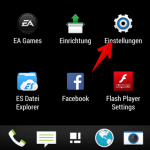

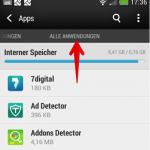



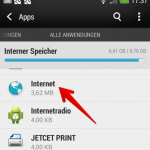



War sehr hilfreich. Gewinnspiel erfolgreich weg bekommen. Samsung S5
Hallo, das Problem ist weiterhin da. Es handelt sich um eine Gewinnmitteilung von Media Markt. Ich komme gar nicht mehr weiter. Sobald ich nur etwas eingeben möchten, erscheint diese Seite.
Danke für die einfache Erklärung. Es hat scheinbar gut funktioniert. Auch ich kam nur durch Neustart des Handys von diesem Pop-up Fenster weg. Daten brauchte ich aber nicht löschen.
LG Heike Flenner
Danke, die Anleitung war selbsterklärend, kein Schritt ausgelassen oder so
Die Anleitung war gut verständlich und zielführend.
Im Letzten Teil der Anleitung wird von „App-Einstellungen“ geschrieben, diese Position heißt bei meinem S7 „Speicher“.
Die aggressive Popup-Werbung von Amazon im Samsungbrowser konnte durch das löschen des Cache und der Browserdaten beseitigt werden.
Vielen Dank!
Hallo und vielen Dank für den Hinweis.
Bei den vielen Geräten wird es immer Unterschiede geben. Aber diesen haben wir mit Hilfe Ihres Kommentares aufgegriffen.
Viele Grüße aus der Redaktion
T.S.